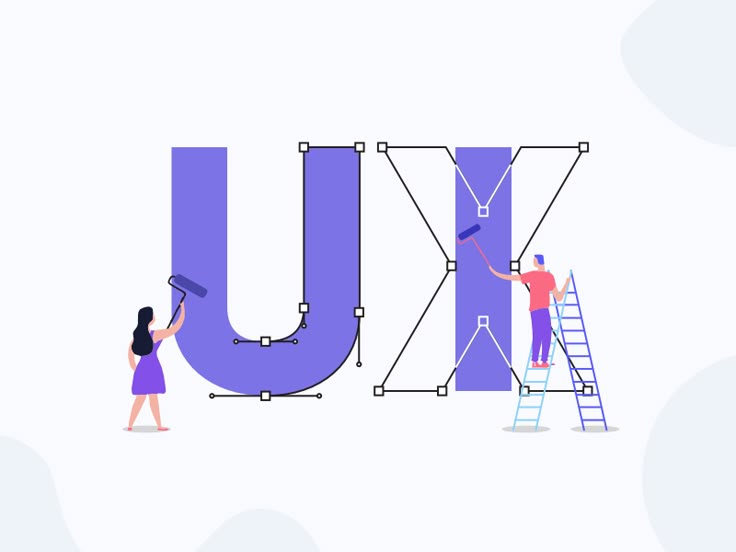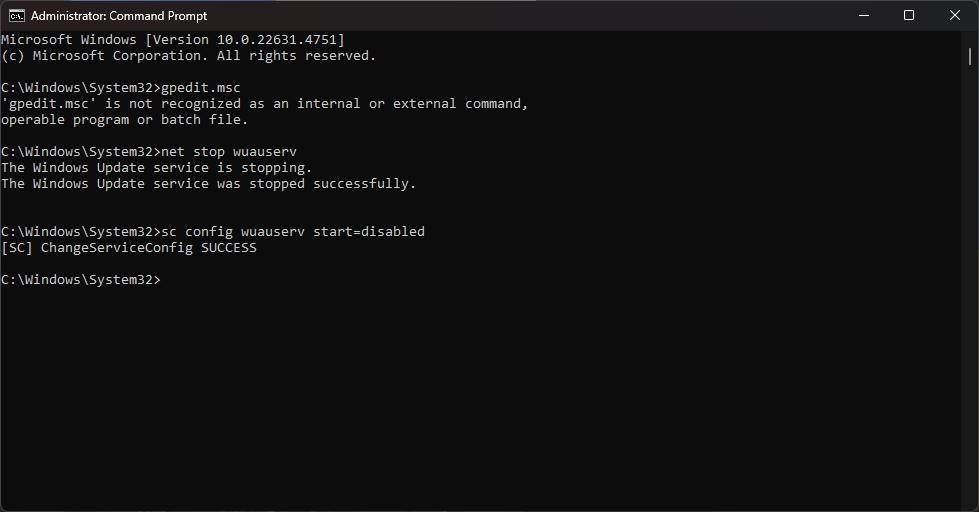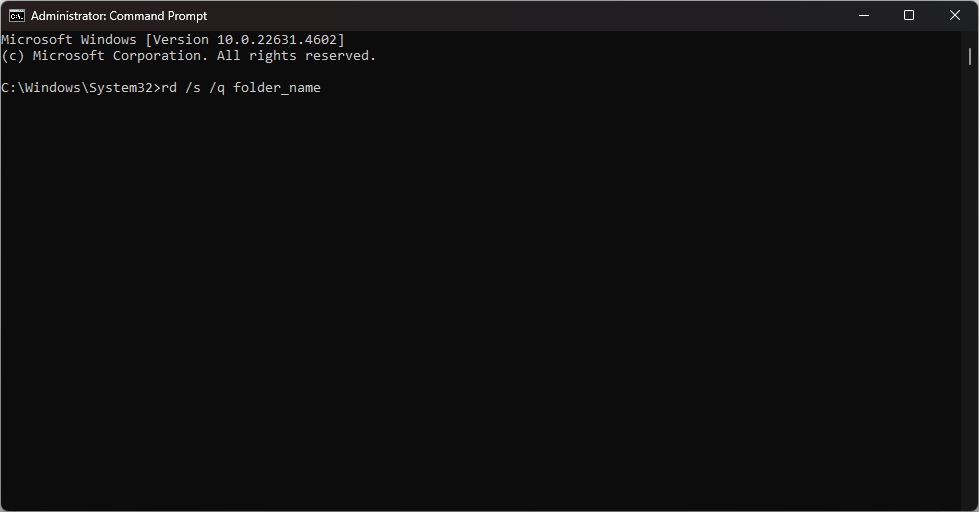
Cara Menghapus File dan Folder Menggunakan CMD di Windows
Command Prompt (CMD) adalah salah satu alat paling serbaguna di Windows yang memungkinkan pengguna untuk menjalankan berbagai perintah dengan cepat dan efisien. CMD sangat berguna, terutama bagi pengguna tingkat lanjut yang ingin menyelesaikan tugas-tugas tertentu tanpa harus menggunakan antarmuka grafis. Salah satu fungsi penting yang dapat dilakukan melalui CMD adalah menghapus file dan folder, baik secara individual maupun secara massal. Dengan menggunakan CMD, Anda dapat mengelola file dan folder dengan fleksibilitas yang lebih tinggi, terutama ketika menghadapi masalah seperti folder yang tidak dapat dihapus melalui metode biasa.
Pada artikel ini, kami akan menjelaskan langkah-langkah detail untuk menghapus file dan folder menggunakan CMD, lengkap dengan sintaks, contoh penggunaan, dan tips untuk memastikan data Anda tetap aman. Perintah-perintah ini sangat berguna, terutama jika Anda ingin membersihkan direktori, menghapus file sementara, atau mengatasi file dan folder yang terkunci. Namun, penting untuk diingat bahwa perintah ini harus digunakan dengan hati-hati karena data yang dihapus tidak akan masuk ke Recycle Bin.
Kelebihan Menggunakan CMD Dibandingkan Metode Normal
Menggunakan CMD untuk menghapus file dan folder memiliki beberapa kelebihan dibandingkan metode penghapusan melalui antarmuka grafis, di antaranya:
-
Kecepatan Eksekusi Lebih Tinggi: Penghapusan melalui CMD biasanya lebih cepat karena tidak memerlukan pemuatan antarmuka grafis atau animasi yang memperlambat proses.
-
Penghapusan File dan Folder yang Sulit: CMD dapat menghapus file atau folder yang terkunci, digunakan oleh aplikasi lain, atau tidak dapat dihapus melalui metode biasa.
-
Fleksibilitas Lebih Tinggi: Dengan dukungan tanda(
*), Anda dapat memilih dan menghapus file atau folder berdasarkan pola tertentu tanpa harus memilihnya satu per satu. -
Efisiensi untuk Direktori Besar: Untuk direktori yang memiliki ribuan file, CMD dapat menyelesaikan tugas ini jauh lebih cepat dan tanpa gangguan visual.
-
Tidak Membutuhkan Konfirmasi Manual: Mode "Quiet" memungkinkan Anda menghapus tanpa harus mengonfirmasi setiap tindakan, cocok untuk pekerjaan berulang atau otomatisasi.
-
Hemat Sumber Daya Sistem: CMD tidak membutuhkan banyak sumber daya seperti memori atau prosesor, sehingga cocok untuk perangkat dengan spesifikasi rendah.
-
Dapat Diotomatisasi: Perintah CMD bisa digabungkan dalam skrip batch untuk mengotomatisasi penghapusan berulang atau tugas terjadwal.
Namun, metode CMD juga memiliki kekurangan, seperti kurangnya tampilan visual dan potensi kesalahan fatal jika tidak digunakan dengan hati-hati.
Menghapus Folder dengan rd
Perintah rd (Remove Directory) digunakan untuk menghapus folder. Anda dapat menghapus folder kosong atau folder beserta isinya menggunakan parameter tambahan.rd /s /q folder_name
Penjelasan:
-
rd: Digunakan untuk menghapus folder. -
/s: Menghapus folder beserta semua file dan subfolder di dalamnya secara rekursif. -
/q: "Quiet mode", menghapus tanpa meminta konfirmasi.
Contoh Penggunaannya :
Jika Anda ingin menghapus folder bernama new_folder, gunakan perintah berikut:
rd /s /q new_folder
Catatan:
-
Perintah ini menghapus folder secara permanen tanpa masuk ke Recycle Bin.
-
Jalankan CMD sebagai Administrator jika Anda mengalami masalah seperti "Access Denied".
-
Pastikan terlebih dahulu tidak ada program yang sedang menggunakan folder tersebut.
Menghapus File dengan del
Untuk menghapus file, gunakan perintah del (Delete). Perintah ini dirancang khusus untuk file, bukan folder
del /q file_name
Penjelasan:
-
del: Digunakan untuk menghapus file. -
/q: "Quiet mode", menghapus file tanpa meminta konfirmasi.
Contoh Penggunaannya:
Jika Anda ingin menghapus file bernama example.txt, gunakan perintah berikut:
del /q example.txt
Jika anda ingin menghapus semua file tertentu berdasarkan pola gunakan perintah berikut:
del /q *.txt
Perintah ini akan menghapus semua file dengan ekstensi .txt di folder saat ini.
Jika Anda ingin menghapus semua file dan folder dalam direktori tertentu, gabungkan kedua perintah:
Untuk menghapus semua file yang ada pada folder tersebut, gunakan perintah ini:
del /q *.*
Untuk menghapus foldernya, gunakan perintah ini:
rd /s /q folder_name
Catatan Penting:
-
Hati-hati saat menggunakan tanda(
*): Perintah sepertidel /q *.*ataurd /s /q. Karena perintah ini tidak dapat dibatalkan dan akan menghapus data secara permanen. -
Jalankan CMD sebagai Administrator: Beberapa folder atau file akan membutuhkan hak akses administratif untuk dihapus.
-
Pastikan nama file atau folder benar: Kesalahan dalam mengetik nama dapat menyebabkan file atau folder yang salah terhapus.
-
Gunakan dengan tanggung jawab: Perintah ini bisa menjadi sangat berbahaya dan dapat menyebabkan kehilangan data jika digunakan sembarangan.
Penutup
Dengan memahami dan menggunakan perintah rd dan del dengan benar, Anda dapat mengelola file dan folder melalui CMD dengan lebih efisien. Perintah ini sangat berguna, terutama saat Anda perlu menghapus banyak file atau folder sekaligus tanpa menggunakan antarmuka grafis.
Selain itu, pendekatan ini memberikan solusi yang cepat dan efektif untuk membersihkan direktori, menghapus file sementara, atau bahkan mengatasi file yang terkunci karena berbagai alasan. Dengan pengetahuan ini, Anda dapat meningkatkan keterampilan manajemen file di Windows secara signifikan. Namun, selalu ingat untuk melakukan pemeriksaan ulang sebelum menjalankan perintah, terutama jika melibatkan data penting. Langkah ini penting untuk menghindari penghapusan yang tidak disengaja.
Dalam dunia komputasi yang semakin kompleks, kemampuan untuk menggunakan alat seperti CMD menjadi keterampilan yang sangat berharga. Dengan latihan dan kehati-hatian, Anda dapat memanfaatkan CMD sebagai alat yang andal untuk mengoptimalkan produktivitas Anda. Teruslah belajar dan eksperimen dengan perintah lainnya untuk mendapatkan pemahaman yang lebih mendalam tentang kemampuan Command Prompt.